
Certains utilisateurs d'ordinateurs ASUS utilisant le système Win10 souhaitent configurer la reconnaissance faciale, mais ne savent pas comment le faire. Cet article est un tutoriel sur la façon de configurer la reconnaissance faciale sur les ordinateurs ASUS sous le système Win10.
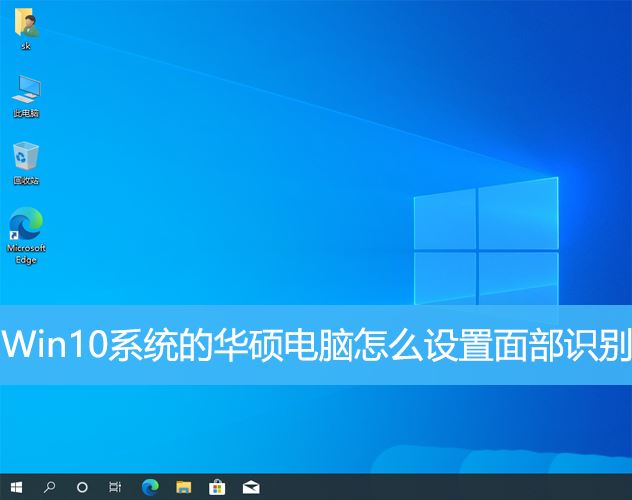
Cette fonctionnalité n'est disponible que sur les ordinateurs équipés de webcams infrarouges (IR). Si vous ne voyez pas l'option de connexion faciale dans Windows Hello ou si elle indique que cette option n'est pas disponible, cela signifie que votre. L'ordinateur ne dispose pas de webcam infrarouge.
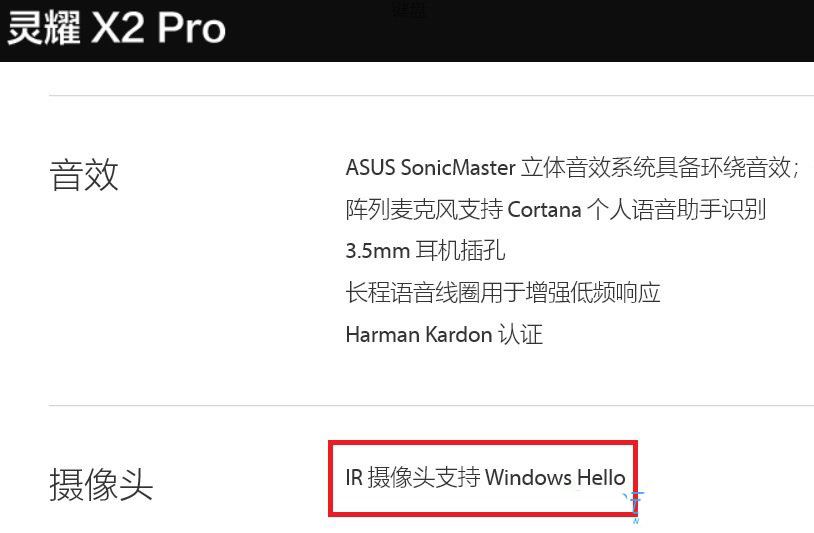
Vous pouvez également vérifier s'il dispose d'une webcam infrarouge (IR) via le gestionnaire de périphériques. Entrez [Gestionnaire de périphériques] dans la zone de recherche Win10, puis cliquez sur [Ouvrir].
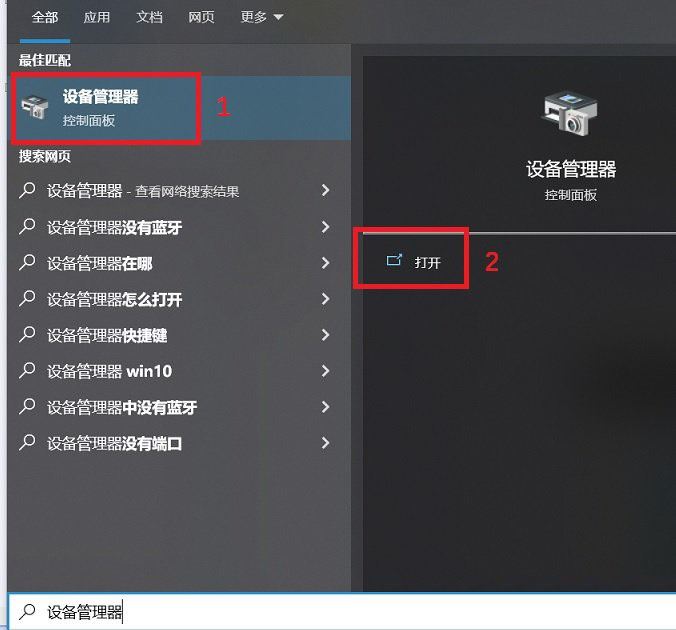
Dans la fenêtre Gestionnaire de périphériques, cliquez sur la flèche à côté du type de périphérique [Caméra] pour vérifier s'il existe une caméra réseau infrarouge (IR).
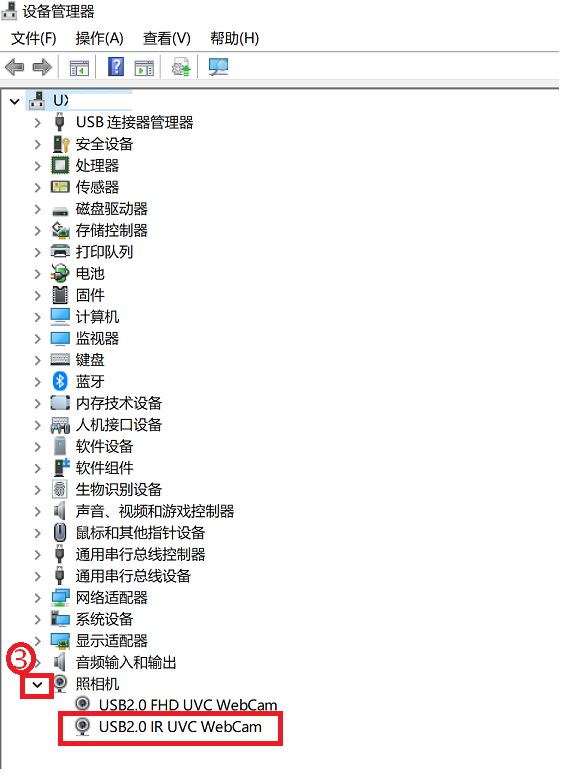
Commencez à configurer la reconnaissance faciale
1. Entrez [Options de connexion] dans la zone de recherche Windows, puis cliquez sur la meilleure correspondance [Options de connexion (Paramètres système)] donnée par le système ; 2. Sur la gauche, sélectionnez [Options de connexion], cliquez sur [Windows Hello Face] à droite, puis cliquez sur [Paramètres] ;
4. Veuillez pointer votre visage vers la caméra, assurez-vous que votre visage est au centre du cadre et continuez à regarder, puis la caméra capturera les traits de votre visage 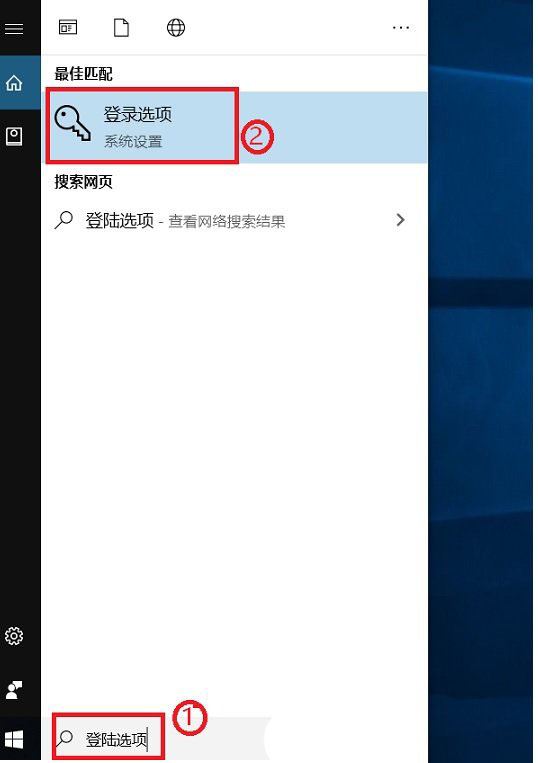
5. Le réglage de la reconnaissance faciale est terminé, s'il vous plaît ; cliquez sur [Définir le code PIN] pour établir. Lorsque la reconnaissance faciale ne peut pas être utilisée, vous pouvez utiliser le code PIN pour vous connecter ; 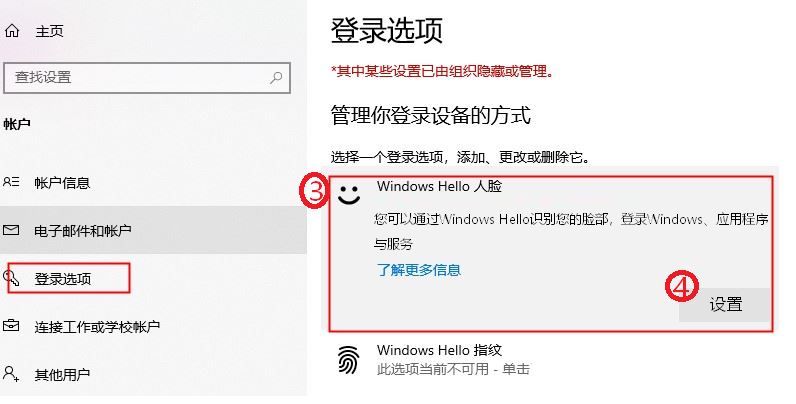
6 Dans la fenêtre du Centre de sécurité Windows, saisissez le code PIN que vous souhaitez créer, puis cliquez sur [OK]. 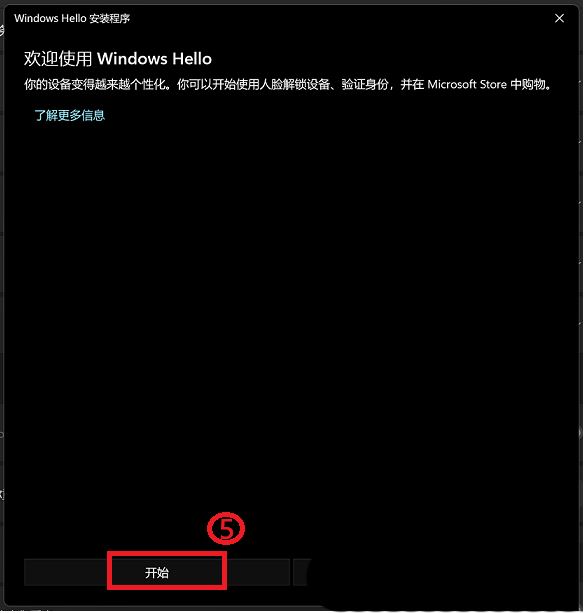
Le réglage de la reconnaissance faciale est terminé. Il existe une autre option ici [Améliorer la capacité de reconnaissance], qui vous permet d'enregistrer avec et sans lunettes. Si vous portez des lunettes lors de la configuration de la reconnaissance faciale Windows Hello, vous pouvez cliquer sur cette option, puis la reconfigurer sans lunettes. Cela permet de vous identifier si vous portez ou non des lunettes. 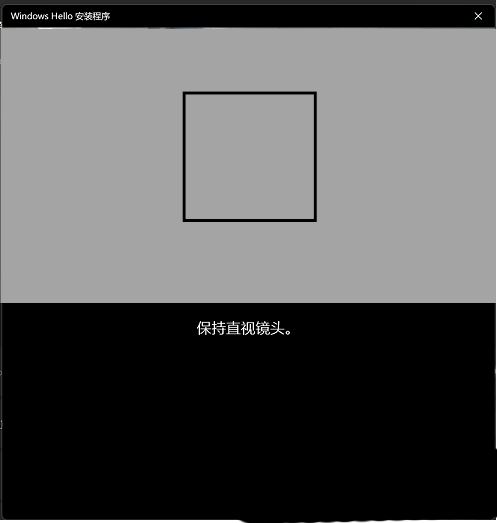
Ce qui précède est le contenu détaillé de. pour plus d'informations, suivez d'autres articles connexes sur le site Web de PHP en chinois!
 Le commutateur Bluetooth Win10 est manquant
Le commutateur Bluetooth Win10 est manquant
 Pourquoi toutes les icônes dans le coin inférieur droit de Win10 apparaissent-elles ?
Pourquoi toutes les icônes dans le coin inférieur droit de Win10 apparaissent-elles ?
 La différence entre le sommeil et l'hibernation Win10
La différence entre le sommeil et l'hibernation Win10
 Win10 suspend les mises à jour
Win10 suspend les mises à jour
 Que faire si le commutateur Bluetooth est manquant dans Windows 10
Que faire si le commutateur Bluetooth est manquant dans Windows 10
 win10 se connecte à une imprimante partagée
win10 se connecte à une imprimante partagée
 Nettoyer les fichiers indésirables dans Win10
Nettoyer les fichiers indésirables dans Win10
 Comment partager une imprimante dans Win10
Comment partager une imprimante dans Win10